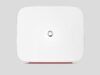Come installare modem WINDTRE
Dopo qualche dubbio iniziale, hai deciso di attivare un nuovo abbonamento WINDTRE con formula di portabilità del numero dal tuo gestore precedente: secondo i termini del contratto che hai sottoscritto, non è prevista l’attivazione della linea da parte di un tecnico direttamente presso la tua abitazione, ma dovrai installare autonomamente il modem che ti sarà recapitato a breve.
A tal proposito, poiché non sei mai stato un grosso esperto in termini di tecnologia, sei alla ricerca di una guida che possa insegnarti come installare modem WINDTRE, in modo da farti trovare pronto nel momento in cui i servizi del tuo nuovo gestore di telefonia saranno attivi. Beh, se le cose stanno in questo modo, sappi che ti trovi al posto giusto, nel momento giusto!
Nel corso di questo tutorial, infatti, ti spiegherò per filo e per segno sia come effettuare il collegamento del modem WINDTRE Hub, cioè quello proprietario del gestore, sia come impostare un modem di tua proprietà per l’utilizzo con i servizi dell’operatore arancione. Trovi spiegato tutto qui sotto. Detto ciò, non mi resta altro da fare, se non augurarti buona lettura e farti un grosso in bocca al lupo per tutto!
Indice
Come installare modem WINDTRE Hub

Se in fase di attivazione della tua nuova linea WINDTRE hai scelto di acquistare il modem WINDTRE Hub, sarai ben felice di sapere che la sua installazione è davvero un gioco da ragazzi, poiché l’apparecchio in questione arriva già configurato e pronto all’uso. Ecco cosa comprende la confezione di vendita del dispositivo.
- Router WINDTRE Hub.
- Cavo telefonico bianco con estremità grigie.
- Adattatore per ingresso telefonico tripolare.
- Alimentatore.
- Cavo LAN giallo.
- Manualistica.
Per prima cosa, dunque, estrai il router dalla sua confezione, posizionalo nei pressi della presa del telefono e inserisci un’estremità cavo telefonico nella porta DSL posta sul retro del modem. Fatto ciò, collega la seconda estremità del cavo alla presa del telefono, usando l’apposito adattatore tripolare, se necessario.
Qualora avessi sottoscritto un contratto in tecnologia ADSL, per poter usare contemporaneamente Internet e il telefono, dovrai inserire un apposito filtro ADSL (non fornito in dotazione, eccetto che per le nuove linee) all’interno della presa del telefono e collegare la seconda estremità del cavo telefonico all’ingresso ADSL residente sul filtro.

HAMA Filtro ADSL, RJ 11, Jack 6P 4C M/2 Jack 6P 4C F, Nero [Italia]

HAMA Filtro ADSL Spina Tripolare/Presa Tripolare, Jack 6P 4C, Sabbia

OEM Filtro ADSL / ADSL2+ Tripolare Passante Jack 6P4C, Sabbia
Se, invece, hai sottoscritto un abbonamento FTTH, dovrai inserire il cavetto in fibra ottica, che si sviluppa dalla “borchia” precedentemente installata dal tecnico, all’interno dell’apposito ingresso posto sul retro del router (si trova subito sopra le porte di connessione DSL, Phone, LAN e WAN, è colorato di nero e preceduto da una guida all’interno della quale far passare il cavo).
Fatto ciò, collega lo spinotto dell’alimentatore all’ingresso Power posto sul retro del router, inserisci l’alimentatore in una presa elettrica e accendi il modem WINDTRE Hub premendo il tasto fisico On/Off presente sul retro (si trova all’estrema destra): il primo avvio dovrebbe durare circa un minuto.
Se tutto è andato per il verso giusto, le spie anteriori Link, Internet, 2.4G, 5G ed SFP (se hai una connessione di tipo FTTH) dovrebbero illuminarsi di verde, segno che il modem è correttamente collegato a Internet e pronto ad accettare connessioni Wi-Fi. A questo punto, non ti resta che collegare smartphone, tablet, computer o altri dispositivi al modem, servendoti delle porte Ethernet poste sul retro oppure della connessione Wi-Fi: il nome e la password predefinita della rete sono stampate sull’etichetta posta sul retro del modem.

A connessione stabilita, non ti resta che procedere con la registrazione della linea, in modo da renderla subito operativa: servendoti del browser che più preferisci, collegati al sito Web registrazioneinternet.windtre.it, immetti il numero della linea telefonica sulla quale è stato attivato l’abbonamento e l’indirizzo di posta elettronica all’interno degli appositi campi, accetta le condizioni di contratto e segui le indicazioni visualizzate su schermo, per completare la registrazione.
Infine, spegni e riaccendi il modem usando il tasto On/Off posto sul retro dello stesso per completare la registrazione e abilitare l’accesso a Internet.
Adesso, se è tua intenzione usare anche il servizio voce, devi collegare il telefono al filtro ADSL (se hai una connessione ADSL) oppure all’ingresso Phone1 (colorato di verde) situato sul retro del modem, se invece hai sottoscritto un abbonamento in fibra FTTC oppure FTTH.
Se riscontri problemi nel collegare il modem a Internet, ti consiglio di rivolgerti all’assistenza clienti WINDTRE, servendoti di uno dei canali di comunicazione disponibili: l’assistenza tecnica per l’installazione del modem proprietario, nel momento in cui ti scrivo questa guida, è completamente gratuita.
Come usare modem personale per WINDTRE
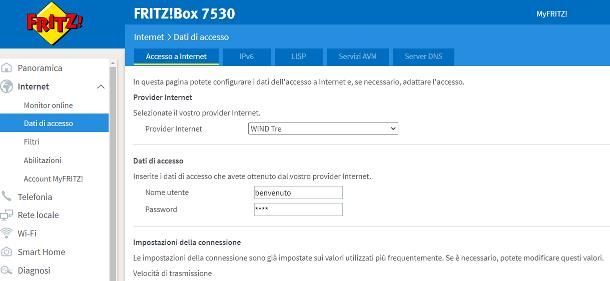
Hai scelto di non acquistare il modem WINDTRE Hub e vorresti, in sostituzione, sfruttare la rete WINDTRE servendoti di un modem di tua proprietà? Nessun problema, le attuali condizioni di contratto permettono di percorrere una strada simile.
A differenza del router proprietario del gestore, che è subito pronto all’uso, per poter sfruttare correttamente un modem personale è indispensabile configurare, al suo interno, i parametri di connessione previsti dal gestore.
Dunque, per prima cosa, procurati un dispositivo dal quale agire (meglio se si tratta di un computer), connetti il tuo router all’alimentazione elettrica e attendi che questo si avvii correttamente. Successivamente, provvedi a collegare il router alla spina telefonica presente sul muro (oppure al filtro ADSL, se hai sottoscritto un contratto con collegamento 7 o 20 Mbps in rame), servendoti del cavo telefonico che dovresti aver ricevuto in dotazione.
Se, invece, disponi di un collegamento di tipo FTTH, devi connettere il modulo SFP proveniente dalla “borchia” in fibra all’apposito ingresso sul router. A tal riguardo, ti faccio presente che il modello SFP fornito insieme ai servizi WINDTRE è HUAWEI Ma5671A: verifica che il router in tua dotazione sia compatibile con il suddetto modulo, altrimenti potresti ritrovarti nell’impossibilità di procedere.
Ad ogni modo, ultimata l’installazione fisica dell’apparecchio di rete, collega il computer a quest’ultimo tramite cavo Ethernet oppure Wi-Fi, attendi che la connessione venga stabilita e procurati l’indirizzo IP del router, attenendoti alla procedura più adatta al sistema operativo da te in uso.
- Windows: apri il Prompt dei comandi/PowerShell, digita al suo interno il comando
ipconfig, dai Invio e individua la voce relativa alla scheda di rete da te in uso: l’informazione che cerchi è indicata in corrispondenza del parametro Gateway predefinito. - macOS: apri il Terminale (puoi trovarlo accedendo al menu Vai > Utility del Mac) e digita il comando
ipconfig getifaddr en1, se sei collegato tramite Wi-Fi, oppureipconfig getifaddr en0, se invece stai usando il cavo Ethernet. Dopo aver premuto il tasto Invio della tastiera, dovresti essere in grado di visualizzare l’IP del dispositivo di rete. - Android: raggiungi il menu Impostazioni > Rete e Internet > Wi-Fi del dispositivo, tocca il simbolo dell’ingranaggio collocato accanto al nome della rete Wi-Fi alla quale sei connesso e sfiora il pulsante Avanzate, per visualizzare l’indirizzo IP del router (che corrisponde alla voce Gateway).
- iPhone/iPad: apri il menu Impostazioni > Wi-Fi del dispositivo e fai tap sul pulsante (i) corrispondente al nome della rete alla quale sei collegato: l’informazione che cerchi è indicata nel pannello successivo.
Fatto ciò, apri il browser che preferisci, immetti l’IP recuperato in precedenza nella barra degli indirizzi del browser e dai Invio: dopo qualche istante, dovresti visualizzare la pagina d’accesso del router, all’interno della quale dovrai specificare la combinazione di nome utente e password da usare per completare il login.
Generalmente, le credenziali predefinite per il primo accesso sono admin/admin o admin/password; su alcuni apparecchi, il nome utente e la password sono stampate sull’etichetta apposta al retro del router, oppure all’interno della sua confezione di vendita. Ad ogni modo, se riscontri difficoltà nell’effettuare l’accesso al router, puoi far fronte alla cosa attenendoti alle istruzioni che ti ho fornito nel mio tutorial specifico sull’argomento.
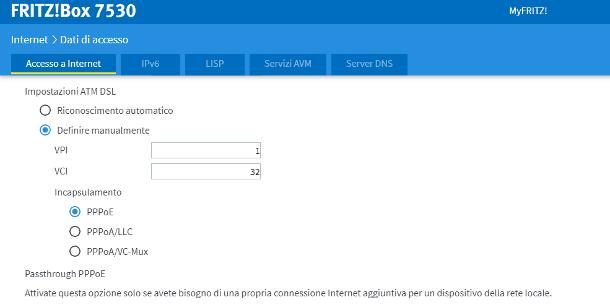
A login completato, devi individuare la sezione delle impostazioni dedicata alla configurazione dei parametri Internet e applicare le impostazioni previste dal gestore. Sfortunatamente, non mi è possibile indicarti la posizione precisa della suddetta area di configurazione, in quanto essa varia in base al modello di router in uso: per esempio, sull’apparecchio in mia dotazione (un router FRITZ!Box 7530), bisogna cliccare sul menu Internet > Dati di accesso, impostare il menu a tendina Provider Internet su WIND Tre e inserire le informazioni richieste negli appositi campi.
In questo caso, devi compilare la casella di testo nome utente con la parola benvenuto e la casella password con la parola ospite; successivamente, specifica la velocità di trasmissione prevista dal tuo contratto (ad es. 100 Mbps in downstream e 20 Mbps in upstream), apponi il segno di spunta accanto alla voce Verifica dell’accesso a Internet dopo “Applica” e clicca sul pulsante Applica, per tentare la connessione alla Rete ed effettuare un test diagnostico.
Se la verifica ha esito positivo ed è la prima volta che ti colleghi tramite la rete WINDTRE, accedi al sito Web registrazioneinternet.windtre.it ed esegui la procedura guidata di prima connessione; se, invece, avevi già attivato il tuo abbonamento in precedenza, verifica che la navigazione su Internet proceda senza problemi.
Qualora la verifica dovesse avere esito negativo, devi tornare al pannello di impostazione dei parametri Internet e usare la procedura di configurazione manuale: nel caso del mio router, è necessario impostare il menu a tendina Provider Internet su Altro provider Internet, cliccare sulla voce Cambiare impostazioni della connessione e impostare i parametri come ti elenco di seguito.
ADSL
- Nome: WINDTRE.
- Connessione: collegamento a una connessione DSL.
- Nome utente: benvenuto
- Password: ospite
- Mantenere costante: selezionato.
- VPI: 8
- VCI: 35
- Incapsulamento: PPPoE
- MTU (se necessario): 1492
- NAT: attivo
- IGMP: attivo
Fibra misto rame FTTC/FTTN
- Nome: WINDTRE.
- Connessione: collegamento a una connessione DSL.
- Nome utente: benvenuto
- Password: ospite
- Mantenere costante: selezionato.
- Utilizzare VLAN per l’accesso a Internet: selezionato.
- ID VLan: 835
- Incapsulamento: PPPoA/LLC
- MTU (se necessario): 1492
- NAT: attivo
- IGMP: attivo
Fibra ottica FTTH
- Nome: WINDTRE.
- Connessione: collegamento a una connessione DSL.
- Nome utente: benvenuto
- Password: ospite
- Mantenere costante: selezionato.
- Utilizzare VLAN per l’accesso a Internet: selezionato.
- ID VLan dati: 835
- ID VLan voce: 836
- Incapsulamento: PPPoE
- NAT: attivo
- COS dati: 0
- COS voce: 5
Inoltre, se disponi di offerta in tecnologia FTTH o FTTC e vuoi configurare anche il servizio voce VoIP, devi metterti in contatto con un operatore WINDTRE e richiedere i parametri di configurazione VoIP da inserire nel router, all’interno della sezione dedicata al VoIP/Telefonia.
Ti ricordo che, in caso di difficoltà, puoi richiedere assistenza tecnica nell’installazione del modem o intervento tecnico in loco, a un costo pari a a 30€ o 60€, addebitati sulla prima fattura utile. Maggiori info qui.
In qualità di affiliati Amazon, riceviamo un guadagno dagli acquisti idonei effettuati tramite i link presenti sul nostro sito.

Autore
Salvatore Aranzulla
Salvatore Aranzulla è il blogger e divulgatore informatico più letto in Italia. Noto per aver scoperto delle vulnerabilità nei siti di Google e Microsoft. Collabora con riviste di informatica e cura la rubrica tecnologica del quotidiano Il Messaggero. È il fondatore di Aranzulla.it, uno dei trenta siti più visitati d'Italia, nel quale risponde con semplicità a migliaia di dubbi di tipo informatico. Ha pubblicato per Mondadori e Mondadori Informatica.